本文介绍如何使用弹性伸缩服务搭建可自动伸缩的网站应用,帮助您在活动、促销、秒杀等短时高并发的场景自动扩展或缩减实例,使得您的业务无论是在波动期或者稳定期,都能够保持恰到好处的资源量。
前提条件
- 本文以CentOS 7.6操作系统为例,请确认您已购买一台Linux实例,并完成所需网站的搭建,搭建方法请参见搭建网站。
- 您已参考 入门指引完成准备工作,规划的资源如下:
- 传统型负载均衡CLB实例lb01和后端服务器组rs01。
- 私有网络vpc01和子网subnet01。
- 实例对外提供服务的端口为8080,预期各实例均分业务流量。
- 已创建实例未关联公网IP和负载均衡服务,且不属于任一伸缩组。
步骤一:创建已搭建网站的自定义镜像
您需要基于已搭建网站的实例创建自定义镜像,当弹性伸缩自动扩展实例时,即自动创建已搭建了网站的实例。
- 远程连接云服务器并登录,具体操作请参考登录Linux实例小节。
- 清除Cloud-Init配置
执行以下命令,删除/var/lib/cloud文件,清除Cloud-Init配置。若不删除,使用自定义镜像创建的云服务器实例将无法注入主机名、密码等信息。rm -rf /var/lib/cloud - 通过实例创建自定义镜像 。
- 在实例列表页,单击目标实例列表右侧“操作”列下“

- 在实例列表页,单击目标实例列表右侧“操作”列下“
云盘和镜像 > 创建自定义镜像”按钮。
- 在弹出框中,输入自定义镜像名称。
- 单击“确定”按钮,等待自定义镜像创建,期间创建时间约需1-10分钟。
步骤二:创建实例启动模版
实例启动模版是一系列实例配置信息的集合,用于快速购买实例,建议您使用实例启动模版作为伸缩配置来源。
- 登录云服务器控制台。
- 在顶部导航栏,选择目标实例的地域。
- 在实例列表页,单击目标实例“操作”列的“... > 实例设置 > 保存为启动模版” 按钮。
- 确认配置信息,如不符合预期,您单击对应

图标,进入相应配置页面修改。请您重点关注以下配置信息,避免后续操作失败:
- 实例所选镜像因为步骤一中创建的自定义镜像。
- 登录方式应为“SSH密钥”,且已选择密钥对。
- 确认无误后,输入实例启动模版的名称。
- 单击“确认配置”按钮,完成操作。
步骤三:创建伸缩组
登录 伸缩组控制台。
单击“创建伸缩组”按钮,进入创建伸缩组页面。
配置伸缩组基本信息。
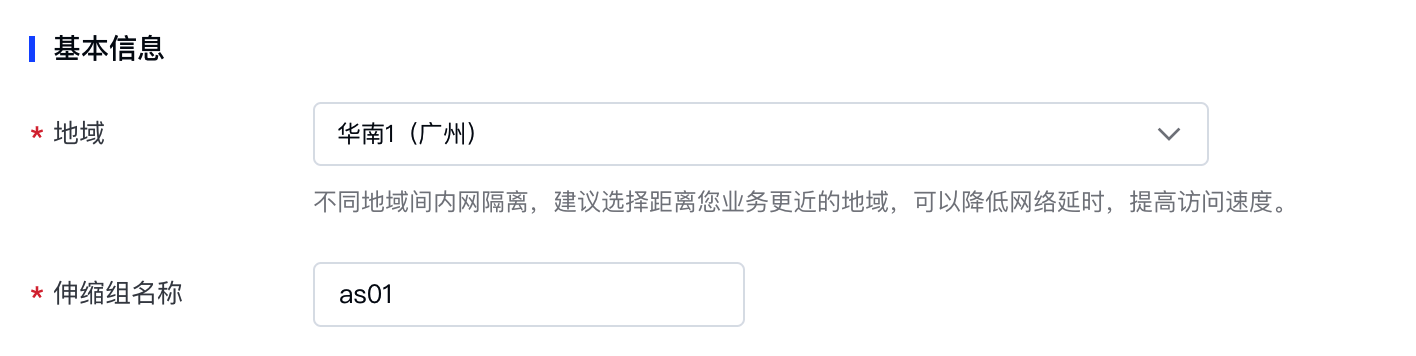
参数
说明
地域
选择伸缩组和实例所属的地域,应选择与已创建实例相同的地域。
华北2(北京)
伸缩组名称
配置伸缩组的名称。
as01
配置伸缩组的实例配置来源,此处选择“实例启动模版”,且选择步骤二中创建的模版。
配置伸缩组的实例数量信息。
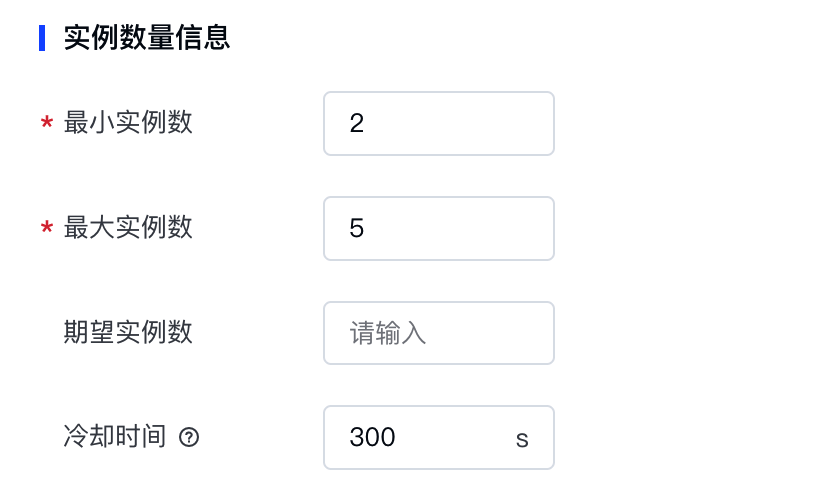
参数
说明
取值
最小实例数
伸缩组中实例个数的最小值。
此处设置为可支撑日常运行的实例数量:2
最大实例数
伸缩组中实例个数的最大值。
此处设置为支撑业务的最大实例数:5
期望实例数
伸缩组中实例个数的固定值。
此处不配置
冷却时间
伸缩组执行伸缩行为后的冷却时间。
此处设置为默认值:300s
配置伸缩组的网络配置信息。
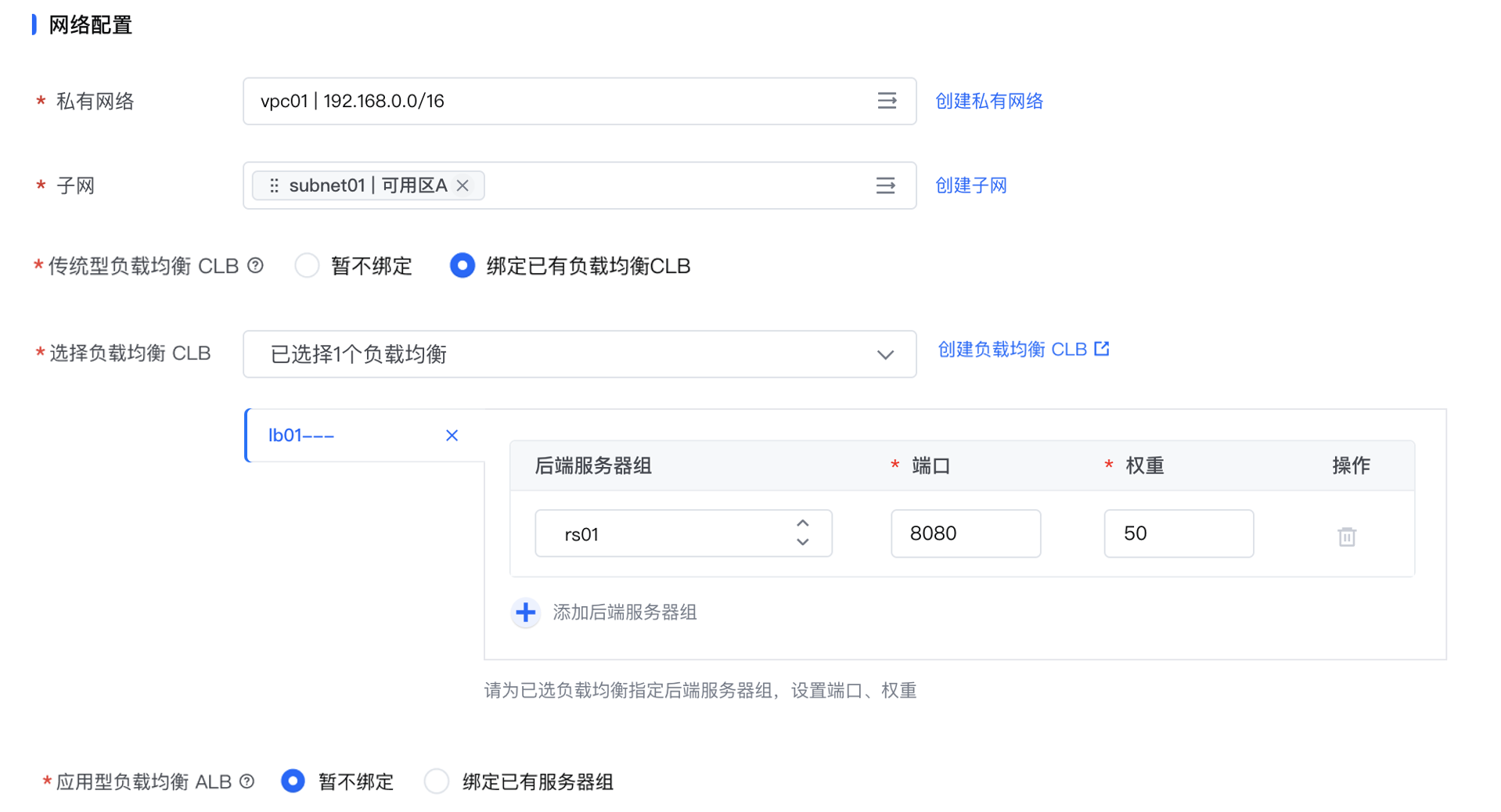
参数
说明
取值
私有网络
选择伸缩组和实例所属的私有网络。
此处需选择与已创建实例相同的私有网络。
子网
选择伸缩组和实例所属的子网。
此处可任意选择一个子网。
绑定/选择传统型负载均衡CLB
将伸缩组关联至传统型负载均衡CLB,添加后端服务器组,并设置各实例的端口和权重。
绑定已有负载均衡CLB,lb01,rs01,8080,50
绑定/选择应用型负载均衡ALB
将伸缩组关联至应用型负载均衡ALB,本场景中无需关联。
暂不绑定
配置伸缩组的策略配置信息。
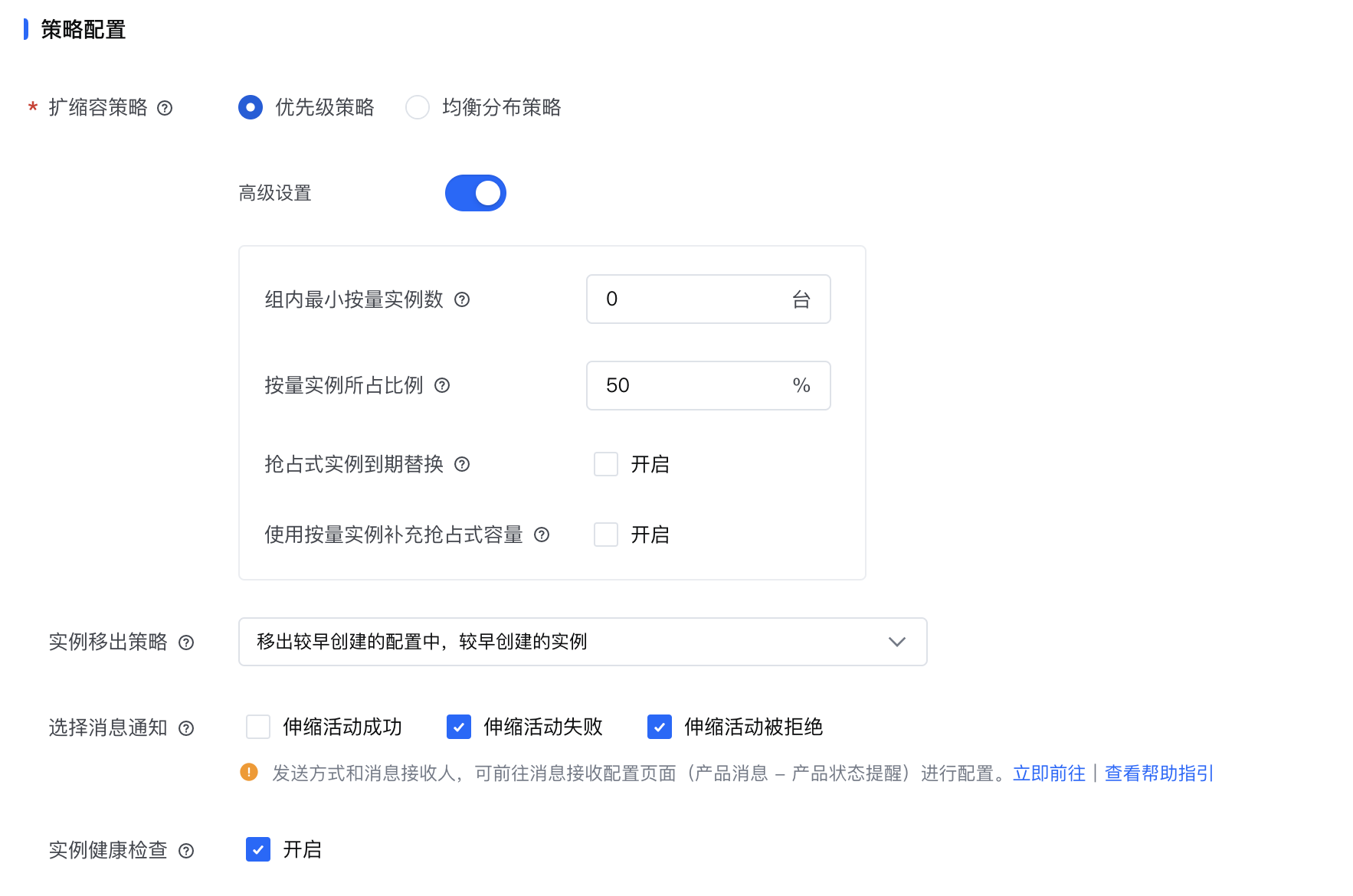
参数
说明
取值
扩缩容策略
伸缩组选择了多个子网时,自动扩缩容实例时目标可用区的选择策略,本例仅选择一个子网,因此保持默认配置即可。
优先级策略
实例移出策略
当伸缩组中要移出实例时,将根据此处设置的移出策略选择实例。
此处设置为默认值,移出较早创建的配置中,较早创建的实例
选择消息通知
您可以选择将伸缩的结果通过站内信、短信或邮件的方式通知给您,便于第一时间了解伸缩组的变化。
此处取消勾选
实例健康检查
开启后,各实例加入伸缩组后,将立即开启健康检查能力,每5分钟监测一次实例的运行状态,如果实例处于 错误 状态,即会判定为异常,伸缩组会自动移出/删除异常实例。
此处保持默认值,即启动
配置伸缩组的高级配置信息。
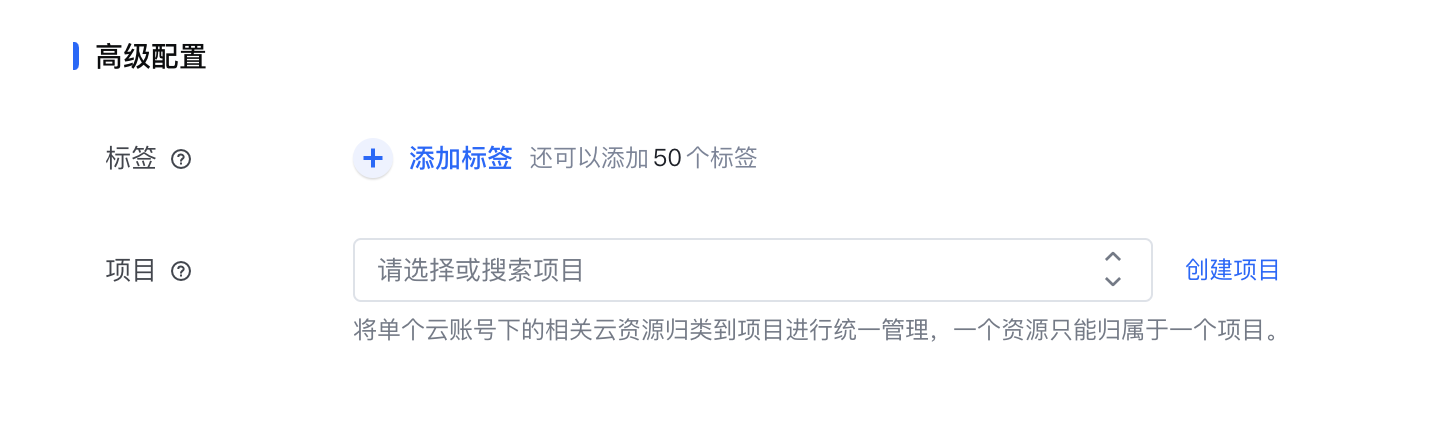
参数
说明
取值
项目
选择伸缩组所属项目。
此处保持默认值,即空值
标签
选择伸缩组所属标签。
此处保持默认值,即空值
单击“确定”按钮,完成伸缩组创建。
步骤四:启用伸缩组
启用伸缩组后,即会立即触发扩缩容操作,按照您设定的最小实例数扩容实例,并检测实例状态。
- 在伸缩组列表中,单击已创建伸缩组对应的“启用”按钮。
- 单击“确定”按钮,启用伸缩组。
步骤五:添加已有实例到伸缩组
本操作用于将已创建的实例添加到伸缩组中,受伸缩组健康检查检测,保证业务的正常运行。
- 单击伸缩组的名称,选择“实例管理”页签。
- 单击“添加已有实例”按钮,选择已创建的实例。
- 不勾选“将实例的生命周期托管给伸缩组”。
- 单击“确定”按钮,完成操作。
步骤六:创建报警伸缩规则
报警伸缩规则是通过对实例指标数据的监控,以每分钟一次的频率检测实例运行情况是否符合预期,从而达到动态伸缩的目的,用于应对突发或不可预料的业务场景,例如突发热点新闻等。
登录 伸缩组控制台。
单击伸缩组的名称,选择“伸缩规则”页签。
单击“创建伸缩规则”按钮,进入添加伸缩规则页面。
参考下表配置参数。
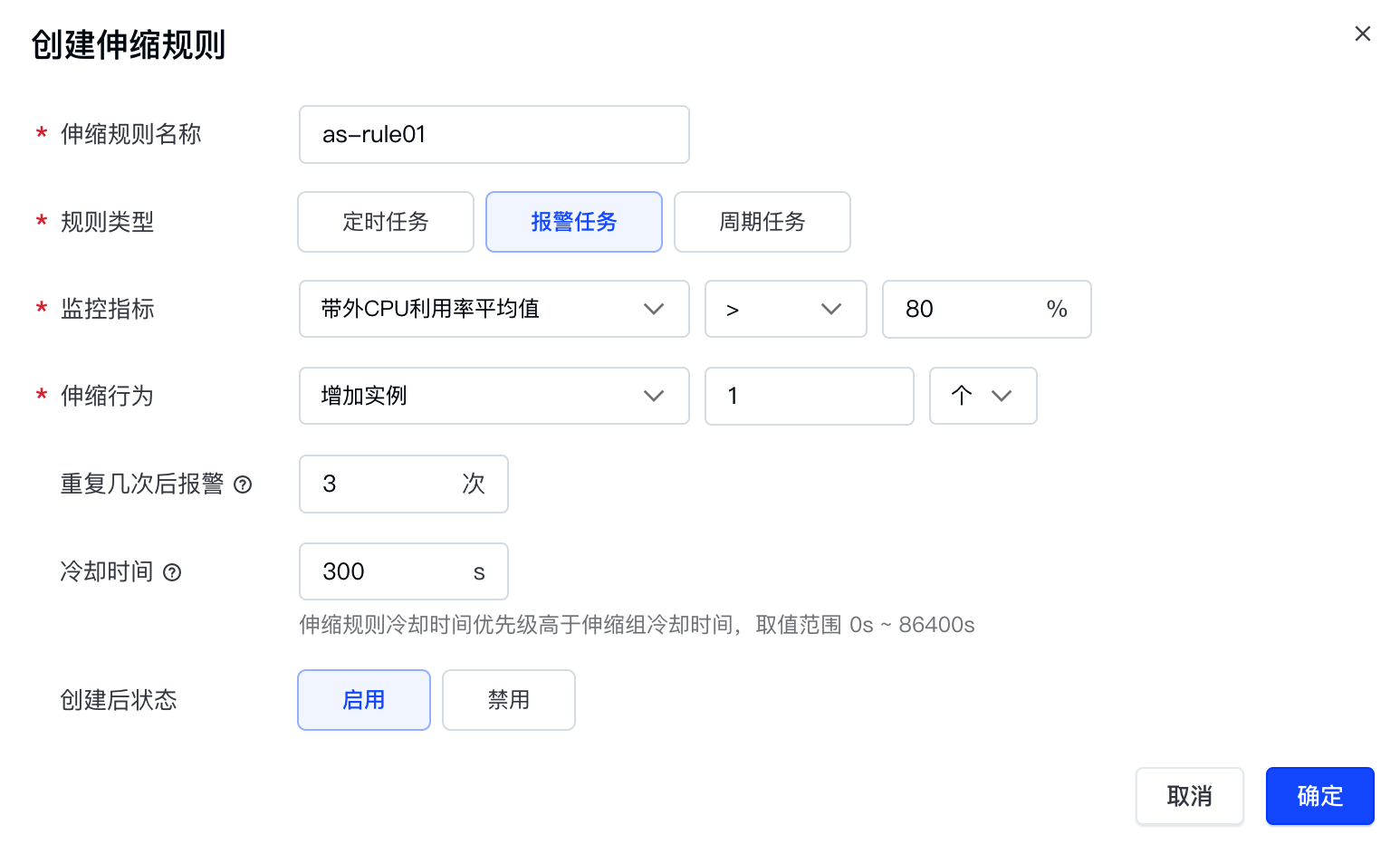
参数
说明
取值示例
伸缩规则名称
伸缩规则的名称。
as-rule01
规则类型
选择“报警任务”,表示根据监控指标触动伸缩行为。
报警任务
监控指标
设置监控指标数据的阈值,达到阈值即触发报警。
- 获取Agent监控指标数据前,您需要首先在实例中安装Agent插件并完成授权,否则将无法获取数据。安装指引请参考云服务器监控概述。
带外CPU利用率平均值 > 80%。表示伸缩组中所有实例CPU使用率的平均值大于80%。
重复几次后报警
当监控指标数据连续几次达到阈值时,即触发伸缩行为。
3,表示连续3次触发报警后,即触发伸缩行为。
伸缩行为
设置在触发时间,需要执行的伸缩行为,支持增加容量、减少容量或调整容量为确定数量,支持指定具体数值或百分比。
增加实例,2个实例
冷却时间
执行伸缩规则成功后,即最后一个实例完成伸缩行为后,允许进行下一次伸缩行为前的间隔时间,用于为新创建的实例提供初始化业务的时间。
300s
创建后状态
选择伸缩规则创建完成后,是否立即启用。
启用
单击“确定”按钮,完成操作。
重复本步骤,创建监控指标为“带外CPU利用率平均值 < 80%”,伸缩行为为“减少实例,2个”的伸缩规则。
执行结果
伸缩组每分钟检测一次各实例运行情况,并根据检测结果执行相关操作:
- 当所有实例的带外CPU利用率平均值 > 80%时,自动按照实例启动模版的配置创建2台新实例。
- 当所有实例的带外CPU利用率平均值 < 80%时,自动缩减2台实例。
- 当实例处于 错误 状态,会判定为异常,自动删除异常实例。
- 伸缩组中实例不符合最小实例数要求时,会自动创建新实例,使实例数量与配置相符。
后续操作
建议您为伸缩组配置伸缩通知能力,便于您第一时间了解组中实例的扩所容情况,进而实现伸缩活动的高效管理。